Stampa di opuscoli (Solo MF8580Cdw / MF8550Cdn / MF8540Cdn)
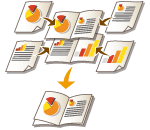 |
|
È possibile stampare due pagine di un documento su entrambi i lati del foglio e piegare le pagine stampate a metà per creare un opuscolo. Il driver stampante controlla l'ordine di stampa in modo che i numeri di pagina siano disposti correttamente.
|
|
NOTA
|
|
La stampa opuscolo potrebbe non essere disponibile con alcuni formati e tipi di carta. La carta disponibile per la stampa fronte-retro è anche disponibile per la stampa opuscolo. Vedere Carta.
|
Scheda [Impostazioni di base]  Selezionare [Stampa opuscolo] in [Stampa su un lato/fronte-retro/opuscolo]
Selezionare [Stampa opuscolo] in [Stampa su un lato/fronte-retro/opuscolo]  Fare clic su [Opuscolo] per specificare le impostazioni dettagliate in base alle esigenze
Fare clic su [Opuscolo] per specificare le impostazioni dettagliate in base alle esigenze  [OK]
[OK]  [OK]
[OK]
 Selezionare [Stampa opuscolo] in [Stampa su un lato/fronte-retro/opuscolo]
Selezionare [Stampa opuscolo] in [Stampa su un lato/fronte-retro/opuscolo]  Fare clic su [Opuscolo] per specificare le impostazioni dettagliate in base alle esigenze
Fare clic su [Opuscolo] per specificare le impostazioni dettagliate in base alle esigenze  [OK]
[OK]  [OK]
[OK]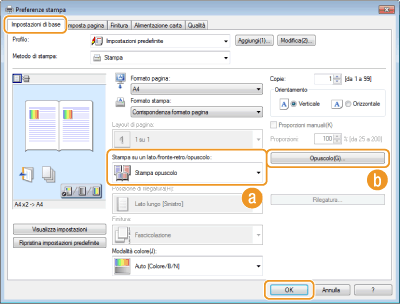
 [Stampa su un lato/fronte-retro/opuscolo]
[Stampa su un lato/fronte-retro/opuscolo]
Selezionare [Stampa opuscolo].
NOTA:
Per [Stampa su un lato] e [Stampa fronte/retro], vedere Passaggio tra stampa su di un lato e stampa fronte-retro (Solo MF8580Cdw / MF8550Cdn / MF8540Cdn).
 [Opuscolo]
[Opuscolo]
Viene visualizzata la schermata seguente.
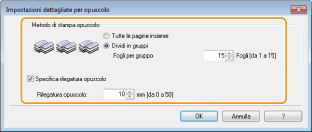
[Metodo di stampa opuscolo]
[Tutte le pagine insieme]: stampa tutte le pagine insieme in modo da poter creare un opuscolo semplicemente piegando le pagine a metà.
[Dividi in gruppi]: stampa più gruppi divisi dal numero di pagine specificato in [Fogli per gruppo]. Rilegare ciascun gruppo, quindi combinarli come unico opuscolo. Selezionare questa opzione quando il documento contiene molte pagine che non è possibile rilegare in un singolo opuscolo.

[Specifica rilegatura opuscolo]
Se si utilizza una pinzatrice o altri strumenti di rilegatura, specificare la larghezza del margine per la rilegatura dell'opuscolo. Selezionare la casella di controllo [Specifica rilegatura opuscolo] quindi la larghezza del margine in [Rilegatura opuscolo].
Se si utilizza una pinzatrice o altri strumenti di rilegatura, specificare la larghezza del margine per la rilegatura dell'opuscolo. Selezionare la casella di controllo [Specifica rilegatura opuscolo] quindi la larghezza del margine in [Rilegatura opuscolo].